Beheer legacy web-apps met Microsoft's Enterprise Mode Site List Portal
Compatibiliteitsproblemen(Compatibility) zijn een van de belangrijkste redenen waarom bedrijven niet gemakkelijk migreren naar het nieuwste besturingssysteem. Afgezien daarvan zijn tijd en kosten de andere twee factoren die bedrijven ervan weerhouden om legacy web-apps naar moderne standaarden te migreren. Ondanks het feit dat de meeste desktop-apps op oudere versies van Windows ( Windows 8.1 en Windows 7 ) probleemloos op Windows 10 zouden draaien , werken de Legacy-webapps niet op de moderne webbrowsers(the Legacy web apps don’t run on the modern web browsers) zoals Microsoft Edge.
Een ander ding om op te merken is dat het herschrijven van de oude web-apps naar moderne standaarden een volledig tijdrovend en duur proces is. Om ervoor te zorgen dat deze Legacy -apps de (Legacy)Windows -klanten niet blokkeren als ze zich aanpassen aan de nieuwere versies van Windows ; Microsoft heeft besloten dat Windows 10 zowel Internet Explorer 11 als Microsoft Edge zou bevatten . Dit zorgt voor een consistent en voorspelbaar niveau van compatibiliteit met alle bestaande legacy-applicaties.
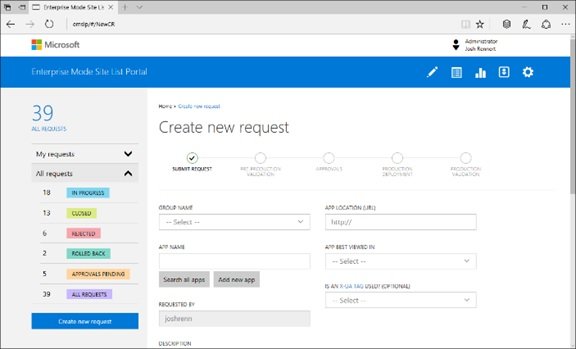
Portal voor sitelijst in ondernemingsmodus
Het beheren van meerdere browsers voor grote organisaties met een aanzienlijk aantal interne sites kan een moeilijke taak worden. Microsoft heeft een nieuwe webtool uitgebracht, de Enterprise Mode Site List Portal , om de ervaring met twee browsers te helpen beheren. Deze webtool is specifiek gericht op grotere organisaties.
Rand is de toekomst
Microsoft heeft heel duidelijk gemaakt dat Edge de toekomst is, maar wat zou er met Internet Explorer gebeuren ? De beschikbaarheid van Internet Explorer 11 in combinatie met Edge is om bedrijven te helpen hun web-apps volgens hun eigen schema te upgraden. Microsoft zou (Microsoft)Internet Explorer 11 echter blijven ondersteunen tot de levensverwachting van Windows 7 , Windows 8.1 en Windows 10.
Bepaal uw afhankelijkheid van legacy-technologieën
Het exacte aantal interne sites en webapps in uw bedrijf weten is mogelijk, maar ook dit is afhankelijk van veel factoren. Ook om toe te voegen, naarmate de organisatie groeit, groeit het aantal web-apps ook proportioneel, waardoor het moeilijk te controleren is. Daarom(Hence) wordt het moderniseren van web-apps een inherent probleem voor veel organisaties. Om te bepalen hoe afhankelijk een organisatie is van de legacy-technologieën, moeten ze eerst alle sites identificeren die moeten worden getest en hun optimale configuratie leren kennen. Microsoft somde enkele manieren op om dit te doen:
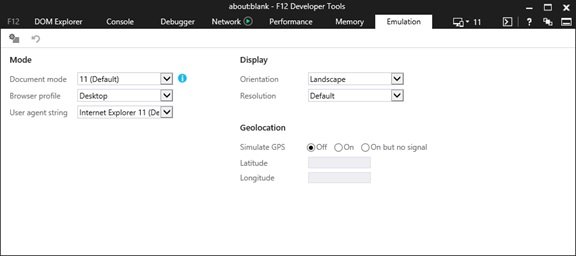
- F12-ontwikkelaarstools(F12 developer tools)
Dit is de meest handmatige aanpak, met de F12- ontwikkelaarstools in Internet Explorer 11 emuleren elke site met verschillende documentmodi(Document) en Enterprise-modi(Enterprise Modes) . Met de verschillende opties kunt u de juiste compatibiliteitsinstelling bepalen. Deze aanpak vereist niet veel configuratie, maar vereist wel enige training om de technologie achter het proces te begrijpen. Met F12(F12) -ontwikkelaarstools kunt u één voor één een lijst met sites samenstellen, samen met de verouderde technologieën die ze nodig hebben.
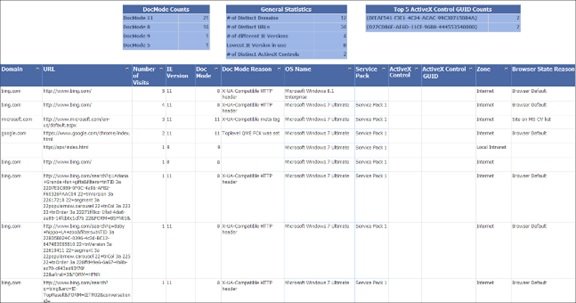
- Detectie van bedrijfssites(Enterprise site discovery)
Enterprise Site Discovery is een meer geautomatiseerde benadering, deze verzamelt automatisch inventarisgegevens op elke set aangewezen computers. Deze tool legt gegevens vast zoals URL , domein, documentmodus, reden van browserstatus en een aantal bezoeken telkens wanneer een gebruiker op internet surft, deze informatie helpt de organisatie om een lijst op te stellen met websites die door hen worden gebruikt en hetzelfde kan ook worden bekeken naar bepaalde domeinen en zones voor privacy.
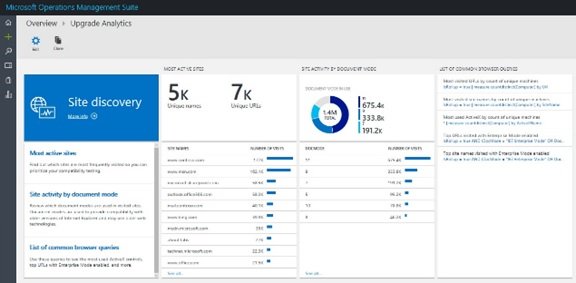
- Windows Upgrade-analyse(Windows Upgrade analytics)
Dit is de meest schaalbare oplossing, het is een gratis service waarmee IT-afdelingen eenvoudig hun omgeving kunnen analyseren en upgraden naar Windows 10 . Het doet dit via de Operations Management Suite . De organisatie kan dezelfde site discovery-gegevens verzamelen als onderdeel van deze oplossing en dit kan ook worden geregeld voor privacy. Deze tool is een stap verder dan de andere, omdat het automatisch de onbewerkte voorraadgegevens analyseert en snapshotrapporten genereert.
Configureer uw zakelijke browse-omgeving
De Edge en IE11 werken beter samen op Windows 10 . Nadat u uw afhankelijkheid van legacy -technologieën hebt bepaald, zijn er verschillende opties waaruit u kunt kiezen om uw zakelijke browse-omgeving te configureren. Microsoft somde een paar opties op in hun blogpost, kies de beste die aan uw vereisten voldoet.
- Gebruik Microsoft Edge(Use Microsoft Edge) als uw primaire browser
- Gebruik Microsoft Edge(Use Microsoft Edge) als uw primaire browser en gebruik de Enterprise-modus(Enterprise Mode) om sites in IE11 te openen die IE-eigen technologieën gebruiken
- Gebruik Microsoft Edge(Use Microsoft Edge) als uw primaire browser en open alle intranetsites in IE11
- Gebruik IE11(Use IE11) als uw primaire browser en gebruik de Enterprise-modus(Enterprise Mode) om sites in Microsoft Edge te openen die moderne webtechnologieën gebruiken
- Gebruik IE11 als uw primaire browser
De ervaring met twee browsers beheren
Laten we eens kijken hoe Microsoft de ervaring van het gebruik van de moderne browser definieert en toch de compatibiliteit met de oudere apps behoudt.
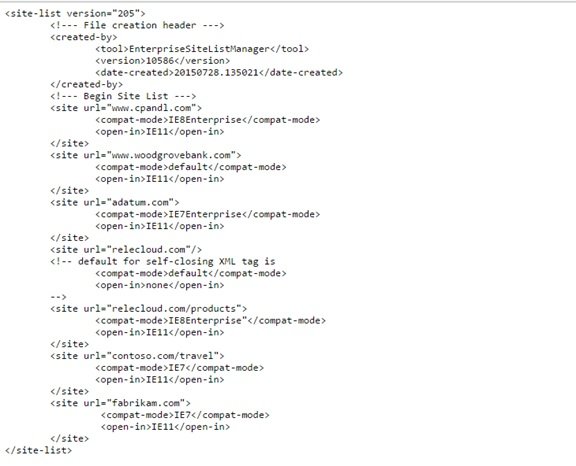
Sitelijst in Enterprise-modus
Enterprise Mode Site List is een XML-document waarin de lijst met sites, hun compacte modus en hun beoogde browser kunnen worden gespecificeerd. Met dit schema kunt u automatisch een pagina starten in een bepaalde webbrowser. Microsoft heeft twee tools gespecificeerd om dit complexe proces gemakkelijker te maken.
- Sitelijstbeheerder in Enterprise-modus(Enterprise mode site list manager)
Deze tool is het beste voor diegenen die een relatief kleine lijst hebben. Het is een van de gemakkelijkste manieren om uw Enterprise Mode Site List te beheren . Het helpt om foutloze XML - documenten te creëren, met eenvoudige n+1 versiebeheer en URL - verificatie. Het heeft twee versies:
- XML-schema - Voor oud
- XML-schema – Voor nieuw
Microsoft wijst er in de blogpost op dat deze tool niet geschikt is wanneer de lijst met sites groot is of waar meer dan één gebruiker de lijst met sites beheert.
- Portal voor sitelijst in ondernemingsmodus(Enterprise Mode Site List Portal)
Enterprise Mode Site List Portal is een nieuwe webtool die is uitgebracht door Microsoft . Deze tool helpt bij het beheren van de ervaring met twee browsers. Deze webtool is specifiek gericht op grotere organisaties. De Enterprise Mode Site List Portal helpt-
- Beheer(Manage) sitelijsten vanaf elk apparaat dat Windows 7 of hoger ondersteunt
- Wijzigingsverzoeken indienen
- Offline werken(Operate) via een on-premise oplossing
- Zorg voor op rollen gebaseerd bestuur
- (Test)Configuratie-instellingen testen voordat u deze naar een live-omgeving vrijgeeft
- Toegang hebben(Have) tot dezelfde bewerkingen als de clienttool, ideaal voor kleinere lijsten
In tegenstelling tot de Enterprise Mode Site List Manager , maakt deze nieuwe tool het mogelijk om de Enterprise Mode Site List , gehost door de app, met meerdere gebruikers te beheren.
Microsoft illustreert een reeks opties die zouden helpen om legacy web-apps in de onderneming efficiënt te beheren. Ga voor meer informatie over het beheren van webbrowsers in de onderneming naar windows.com .
Related posts
Een onmiddellijke afwijzing van Microsoft's "Instant Answer"
Review van de LifeCam Studio - de beste HD-webcam van Microsoft
Microsoft Graph: alles wat u moet weten
Leer kinderen coderen met deze tools en programma's van Microsoft
PerfView is een prestatieanalyse- en profileringstool van Microsoft
Hoe de donkere modus van Facebook in of uit te schakelen -
8 beste gratis Office-suites voor Mac die geen Microsoft zijn
Schakel de gastmodus in Microsoft Edge uit met het Windows 10-register
Schakel de beperkte YouTube-modus in en uit in Microsoft Edge
Hoe de Samen-modus in Microsoft Teams te laten werken?
Synchroniseer bladwijzers en leeslijst in Microsoft Edge
De prestatiemodus in Microsoft Edge in- of uitschakelen
Uitschakelen Adresbalk Vervolgkeuzelijst Suggesties in Microsoft Edge
Hoe de donkere modus van Microsoft Outlook in te schakelen
Beste gratis PHP IDE voor Windows 11/10
Microsoft Teams wordt niet geopend op uw computer? 9 oplossingen om te proberen
Vind alle Git-opdrachten op één plek hier bij Git Explorer
CudaText is een gratis code-editor voor Windows-programmeurs
Werkt het Windows-bestandsherstel van Microsoft? We hebben het getest.
Wat is Microsoft Publisher? Een beginnershandleiding
